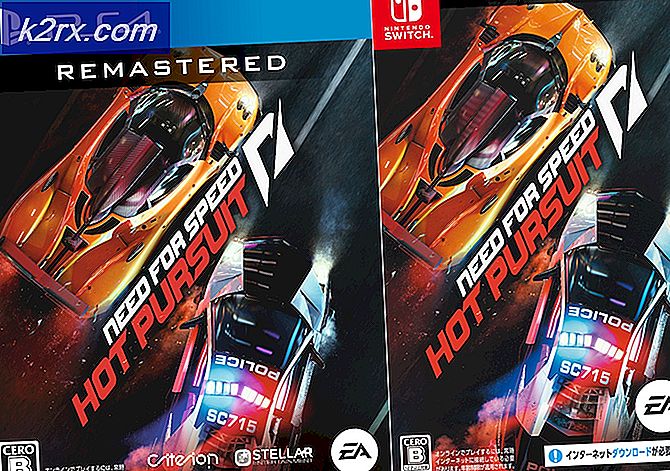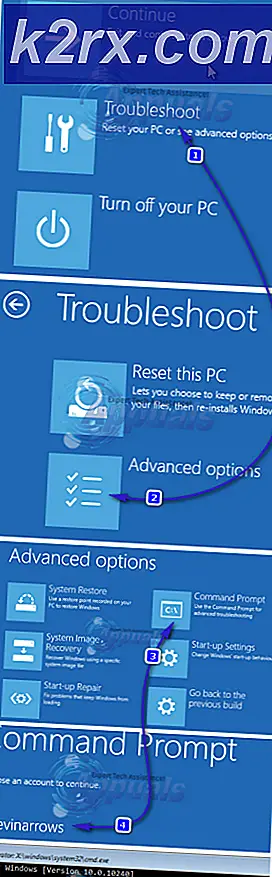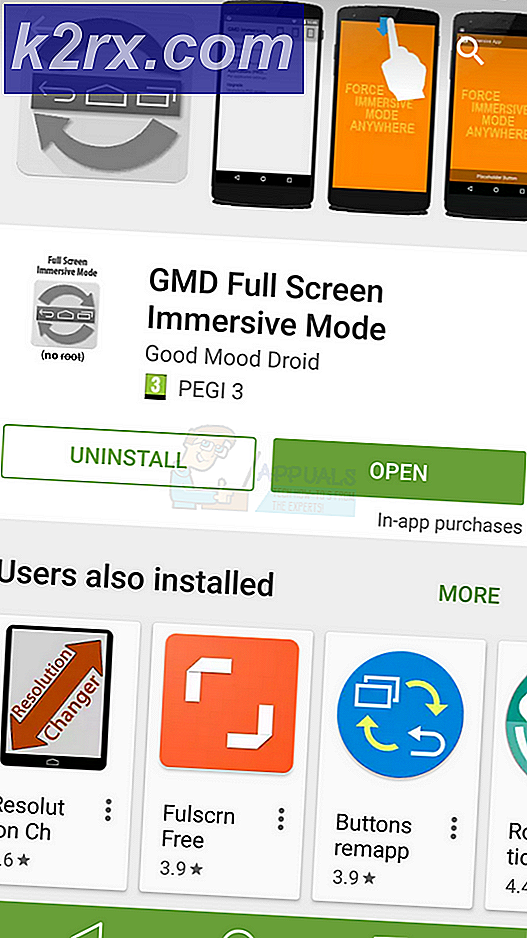Skype Update kunne ikke installeres (feilkode 666/667)
Noen Windows-brukere rapporterer at de ikke kan installere en ventende Windows-oppdatering for Skype (KB2876229). Feilkoden som kommer opp er enten 666 eller 667. I de fleste tilfeller rapporteres dette problemet på Windows 7.
Som det viser seg, er dette spesielle problemet forårsaket av en eller annen form for systemfilkorrupsjon. I de fleste tilfeller rapporteres det at det oppstår etter en uventet avslutning av maskinen eller etter at en AV-skanning endte med å påvirke karantene i noen filer som tilhører Windows Update-komponenten.
I de fleste tilfeller har berørte brukere klart å løse dette problemet ved å løse enhver forekomst av systemfilkorrupsjon med DISM- og SFC-skanninger.
Imidlertid, hvis disse to verktøyene ikke er i stand til å løse problemet automatisk, kan du sannsynligvis omgå Windows-oppdateringen helt ved å avinstallere skrivebordsprogrammet konvensjonelt og deretter installere den nyeste versjonen manuelt (fra den offisielle siden).
Kjører DISM- og SFC-skanninger
Som det viser seg, er den viktigste årsaken som fører til at systemet ditt ikke installerer KB2876229oppdatering for Skype er en eller annen form for systemfilkorrupsjon. Men heldigvis har Windows et par innebygde verktøy (DISM og SFC) som skal tillate deg å fikse de fleste korrupsjonsrelaterte problemer automatisk.
Selv om kjernevirksomheten er lik, nærmer de to verktøyene seg filkorrupsjon på en annen måte, noe som gjør dem ideelle til å brukes sammen.
Systemfilkontroll (SFC) er et helt lokalt verktøy som brukte et lokalt lagret arkiv for å erstatte ødelagte systemfiler som ble oppdaget i den første skanningen.
Distribusjon og bildeservice og distribusjon (DISM)is er et nyere verktøy som er avhengig av en underkomponent av Windows-oppdatering for å erstatte ødelagte forekomster med sunne kopier. Åpenbart krever det en stabil internettforbindelse for å fungere normalt.
Hvis du mistenker at korrupsjon i systemfiler kan være ansvarlig for Skype kunne ikke installere 666 feil, start med utføre en SFC-skanning og start på nytt på slutten av denne prosedyren.
Når systemet har startet opp igjen, åpner du en annen forhøyet CMD-ledetekst og starte en DISM-skanning.
Merk: Forsikre deg om at du har en stabil internettforbindelse før du starter denne prosedyren.
Når du har klart å utføre begge skanninger, må du starte systemet på nytt en siste gang og prøve å installere den ventende igjen når neste oppstart er fullført.
Hvis du fremdeles ender opp med å se den samme feilkoden, går du ned til neste potensielle løsning nedenfor.
Installere den nyeste versjonen av Skype manuelt
Siden Skype eies av Microsoft, har Windows Update i oppgave å oppdatere den til den nyeste versjonen når en ny versjon blir tilgjengelig. Men husk at dette ikke er den eneste måten du kan oppdatere Skype til den nyeste versjonen av. Du kan også gjøre det manuelt, uten å stole på Windows Update.
Som det viser seg, KB2876229oppdatering er ekstremt problematisk (spesielt for Windows 7), men mange brukere har klart å omgå denne ulempen ved å avinstallere den nåværende Skype-versjonen og deretter installere den nyeste stasjonære versjonen på nytt fra det offisielle nettstedet.
Etter at de har fullført installasjonen av den nyeste versjonen, slutter Windows Update å prøve å installere den ventende oppdateringen, siden den ser at Skype-versjonen din allerede har den.
For å gå denne ruten, følg instruksjonene nedenfor for å avinstallere og deretter installere den nyeste Skype-versjonen:
- Sørg for at hoved-Skype-applikasjonen og annen tilknyttet forekomst eller bakgrunnsprosess er lukket.
- trykk Windows-tast + R å åpne opp en Løpe dialogboks. Skriv deretter inn ‘Appwiz.cpl’inne i tekstboksen og trykk Tast inn å åpne opp Programmer og funksjoner Meny.
- Når du er inne i Program og funksjoner menyen, flytt over til høyre meny og bla nedover listen over installerte programmer til du finner oppføringen for Skype. Når du ser det, høyreklikker du på det og velger Avinstaller fra den nylig viste kontekstmenyen.
- Inne i avinstallasjonsskjermen, følg instruksjonene på skjermen for å fullføre prosessen, og start deretter datamaskinen på nytt når operasjonen er fullført.
- Etter at neste oppstartssekvens er fullført, besøk denne lenken (her) og klikk på Skaff deg Skype for Windows knappen for å laste ned den siste versjonen av Skype for desktop.
- Når nedlastingen er fullført, dobbeltklikker du på installasjonsprogrammet og følger instruksjonene på skjermen for å fullføre installasjonen av den nyeste Skype-versjonen.
- Når installasjonen er ferdig, start datamaskinen på nytt og vent til neste oppstart er fullført.
- Når datamaskinen har startet opp igjen, trykker du på Windows-tast + R å åpne opp en annen Løpe dialogboks. Skriv inn i tekstboksen ‘Wuapp’ og trykk Tast inn å åpne opp Windows-oppdatering komponentvindu.
- Inne i Windows Update, utfør en ny skanning for nye oppdateringer. Hvis den nyeste versjonen av Skype ble installert, skulle du ikke lenger se en feil relatert til Skype og den problematiske KB2876229Oppdater.
Hvis problemet fremdeles oppstår, er de eneste potensielle løsningene du har igjen a reparasjon installere (på plass-reparasjon) eller a ren installasjon.